Aktualisiert November 2025 : Beenden Sie diese Fehlermeldungen und beschleunigen Sie Ihr Computersystem mit unserem Optimierungstool. Laden Sie es über diesen Link hier herunter.
- Laden Sie das Reparaturprogramm hier herunter und installieren Sie es.
- Lassen Sie es Ihren Computer scannen.
- Das Tool wird dann Ihren Computer reparieren.
Microsoft hat eine Option in die Settings-App für Windows 10 aufgenommen, die es den Anwendungen auf Ihrem PC erlaubt, Ihre Trusted Devices zu verwenden. In diesem Zusammenhang kann jedes Gerät, das Sie häufig mit Ihrem System verbinden, als vertrauenswürdiges Gerät gekennzeichnet werden. Es kann jede Hardware sein, die Sie an Ihren Windows 10 PC anschließen oder zusammen mit Ihrem PC, Tablett oder Telefon erhalten. Jedes externe Speichermedium wie Pen Drive, SSD usw., Xbox-Spielkonsole, Fernseher oder Projektor, das Sie an Ihren PC angeschlossen haben, können als vertrauenswürdige Geräte gezählt werden.
Lassen Sie Anwendungen vertrauenswürdige Geräte in Windows 10 verwenden
Wir empfehlen die Verwendung dieses Tools bei verschiedenen PC-Problemen.
Dieses Tool behebt häufige Computerfehler, schützt Sie vor Dateiverlust, Malware, Hardwareausfällen und optimiert Ihren PC für maximale Leistung. Beheben Sie PC-Probleme schnell und verhindern Sie, dass andere mit dieser Software arbeiten:
- Download dieses PC-Reparatur-Tool .
- Klicken Sie auf Scan starten, um Windows-Probleme zu finden, die PC-Probleme verursachen könnten.
- Klicken Sie auf Alle reparieren, um alle Probleme zu beheben.
Sie können eine eingebaute Privatsphäre-Einstellung in Windows 10 verwenden, mit deren Hilfe Sie steuern können, welche Anwendungen die angeschlossenen Geräte verwenden und mit ihnen kommunizieren können. Führen Sie die folgenden Schritte aus, um diese Datenschutzeinstellung zu konfigurieren:
1. Starten Sie die Anwendung Einstellungen durch Drücken der Tastenkombination Windows-Taste + I.

2. Klicken Sie auf Datenschutz (Standort, Kamera), wie im obigen Bild gezeigt.
3. Scrollen Sie im linken Windowsbereich der Privatsphäre-Einstellungen nach unten und klicken Sie auf Andere Geräte.
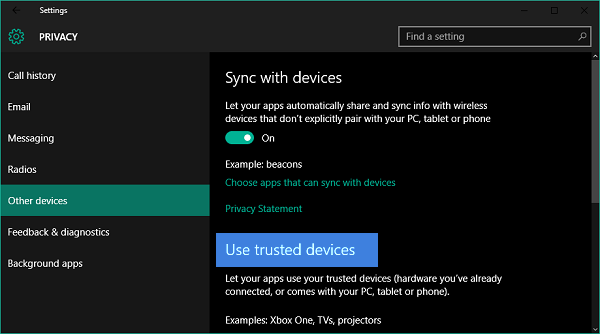
4. Auf der rechten Seite des Windowss sehen Sie nun einen Abschnitt mit dem Titel Use trusted devices, wie im obigen Bild gezeigt.
5. In diesem Abschnitt sehen Sie die Liste der Geräte, die mit Ihrem PC verbunden sind. In meinem Fall ist es nur einer.
6. Wenn Sie möchten, dass die Anwendungen auf Ihrem PC diese Geräte verwenden, schalten Sie den Schalter mit dem Namen Lassen Sie Anwendungen meinen
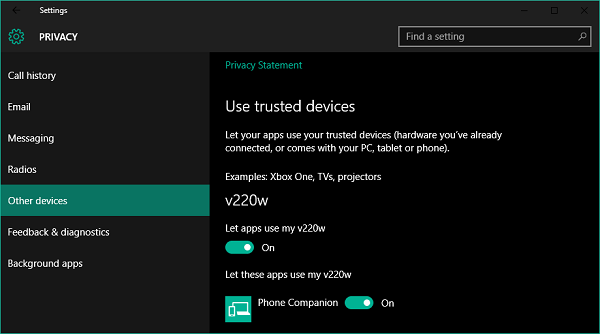
7. Darüber hinaus können Sie konfigurieren, welche Anwendungen diese Geräte nutzen können. Dazu schalten Sie den Toggle vor den gewünschten Apps ein.
Auf diese Weise können Sie Ihr Trusted Device so konfigurieren, dass es von Anwendungen auf Ihrem Windows 10 PC verwendet wird.
Es ist auch wichtig zu beachten, dass Sie auf die Website der Apps zugreifen können, um mehr darüber zu erfahren, wie Ihre Apps und Geräte funktionieren und wie sie Ihre Privatsphäre erheblich beeinträchtigen können.
EMPFOHLEN: Klicken Sie hier, um Windows-Fehler zu beheben und die Systemleistung zu optimieren
